windows11开始怎么移到左边
更新时间:2023-12-26 13:08:04作者:xiaoliu
Windows 11作为微软最新发布的操作系统,带来了许多令人兴奋的新功能和设计变化,其中一个引人注目的变化就是开始菜单的位置。与之前的版本不同,Windows 11将开始菜单从屏幕中间移到了左边。这一变化不仅让界面看起来更加简洁和现代,还提供了更好的操作体验。对于习惯了中间位置的用户来说,这个变化可能需要一点时间来适应。接下来我们将介绍如何将Win11的开始菜单从中间调整到左边,以帮助您更好地使用这一新的功能。
方法如下:
1、首先,鼠标右键桌面空白位置,选择【个性化】。
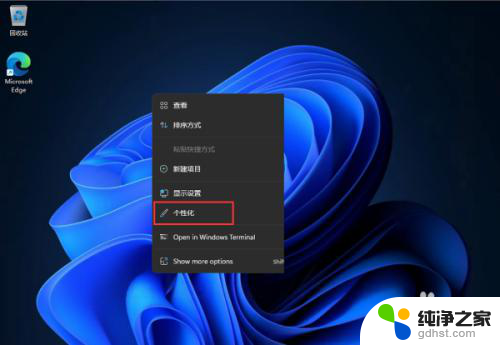
2、进入个性化后,在右侧的菜单中找到盘【任务栏】。
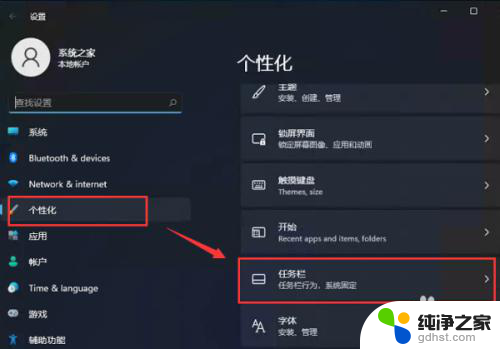
3、进入任务栏后,找到【taskbar behaviors】。
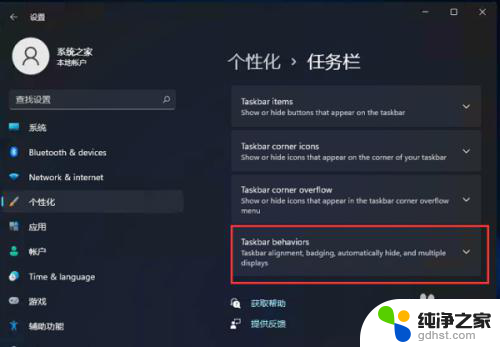
4、点击后,在【taskbar alignment】中选择开始菜单【左】对齐。
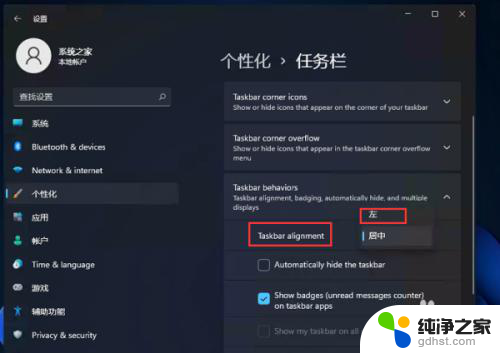
5、设置完毕后,我们的开始菜单就到左侧了!
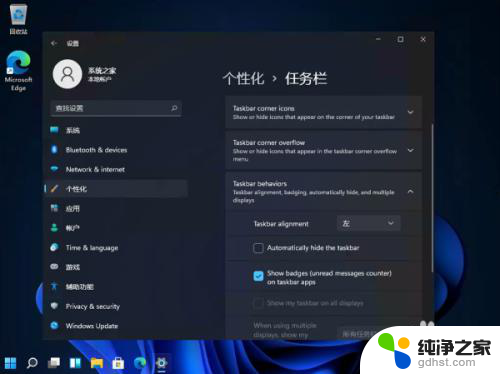
6.以上就是Win11将开始菜单从中间移到左边的全部内容,希望对大家有所帮助!
以上是如何将Windows 11移动到左侧的全部内容,如果有任何疑问,请参考小编提供的步骤进行操作,希望对大家有所帮助。
- 上一篇: 如何更改电脑刷新率
- 下一篇: win11怎么设置桌面系统图标
windows11开始怎么移到左边相关教程
-
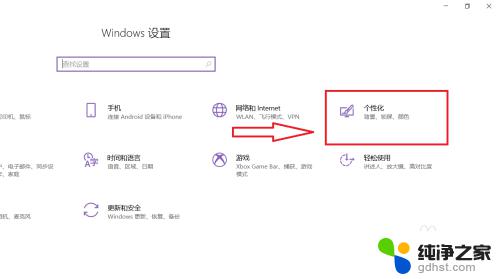 win11系统程序挪到左边
win11系统程序挪到左边2023-11-09
-
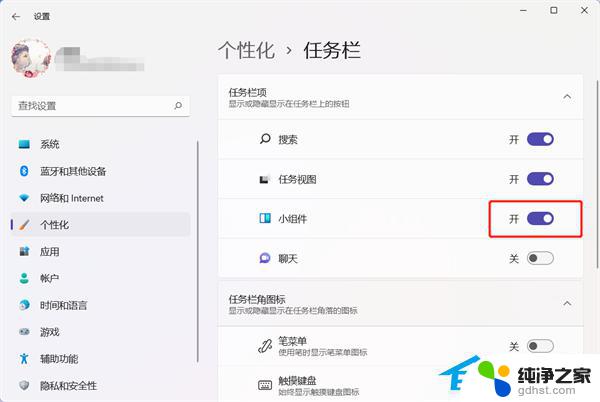 win11系统左边无法点中
win11系统左边无法点中2023-11-08
-
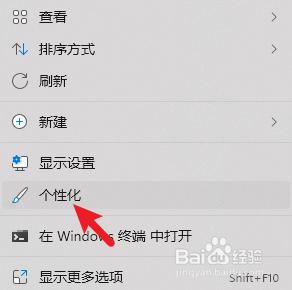 windows11怎么关闭开机声音
windows11怎么关闭开机声音2023-11-07
-
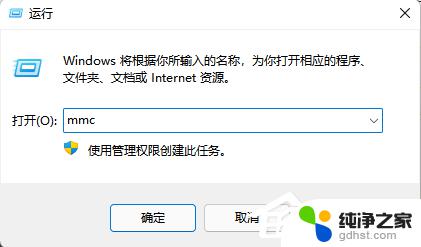 windows11没有本地用户和组怎么办
windows11没有本地用户和组怎么办2023-11-08
win11系统教程推荐